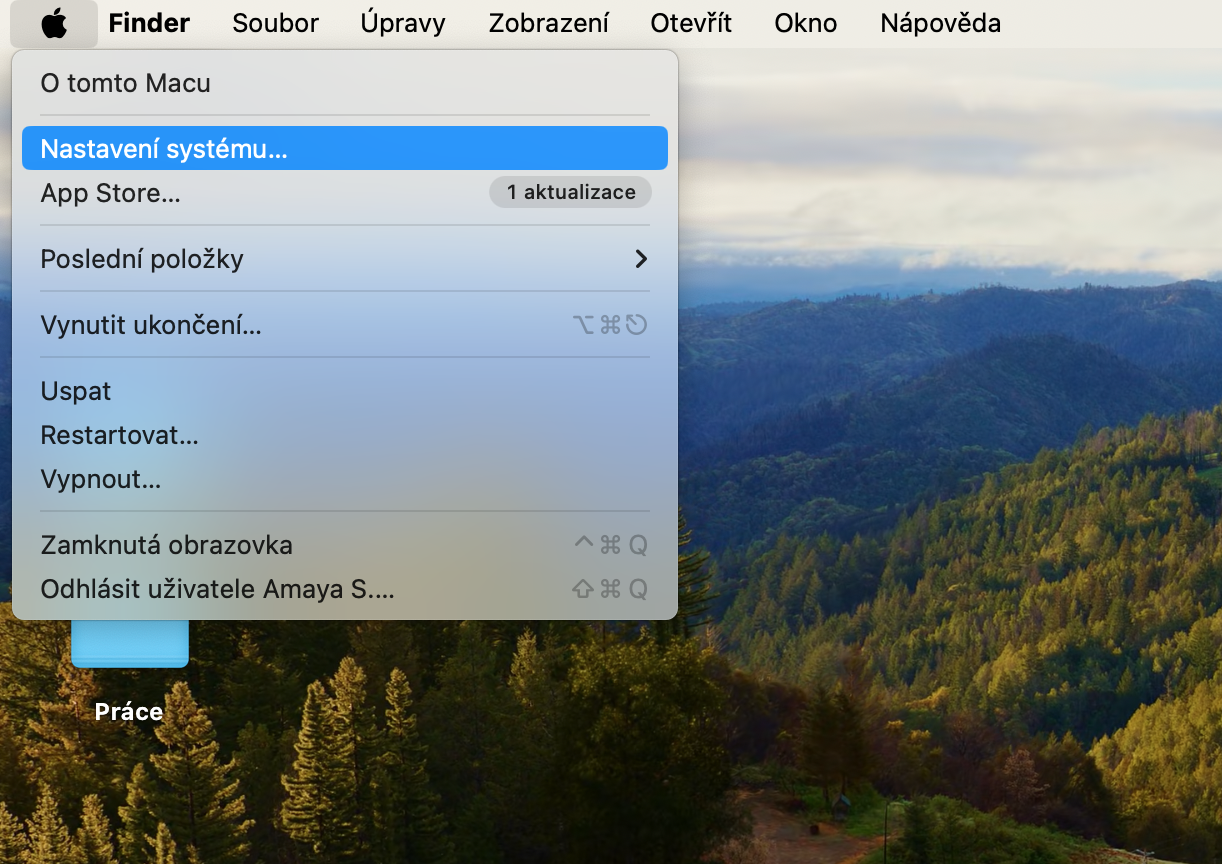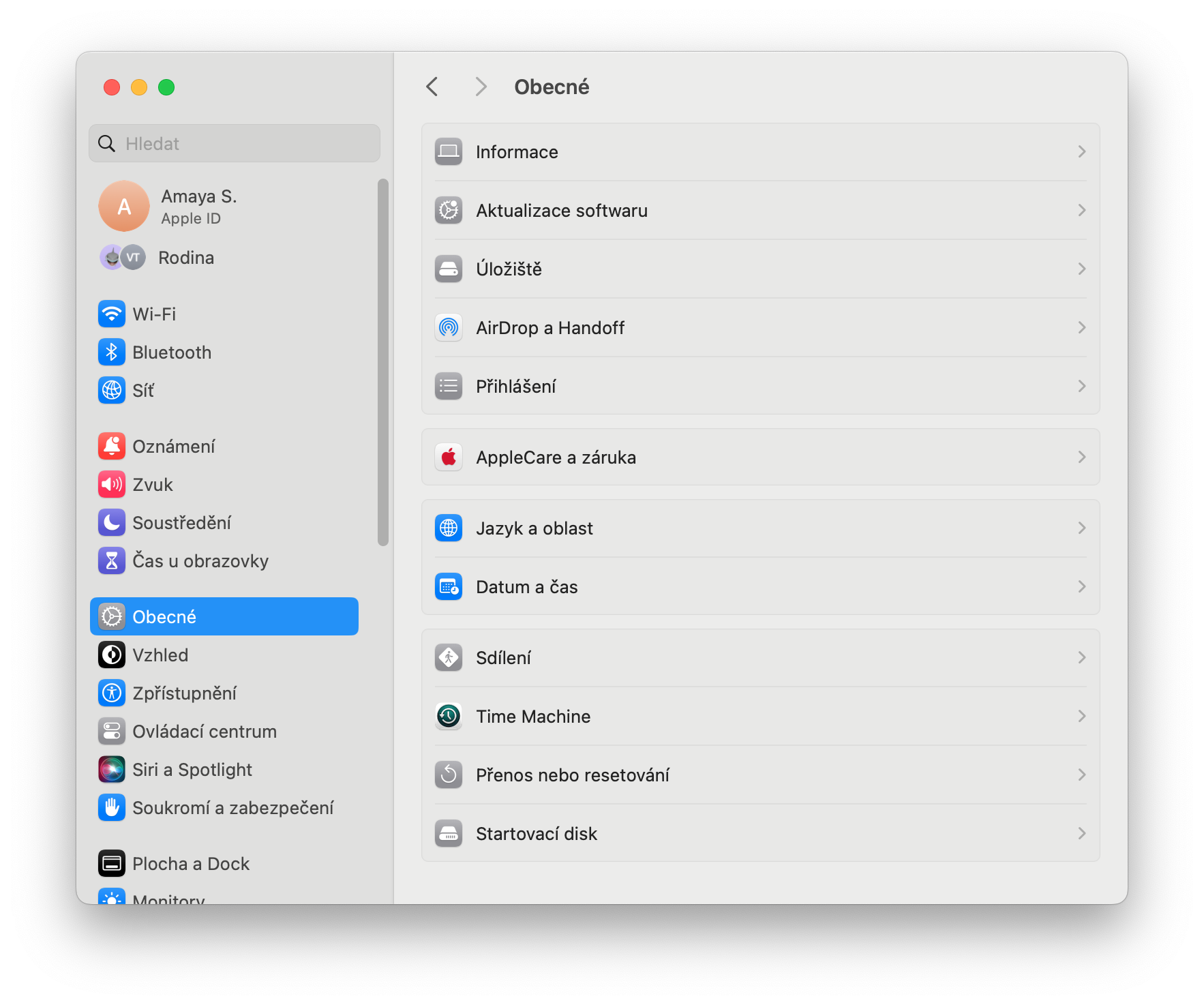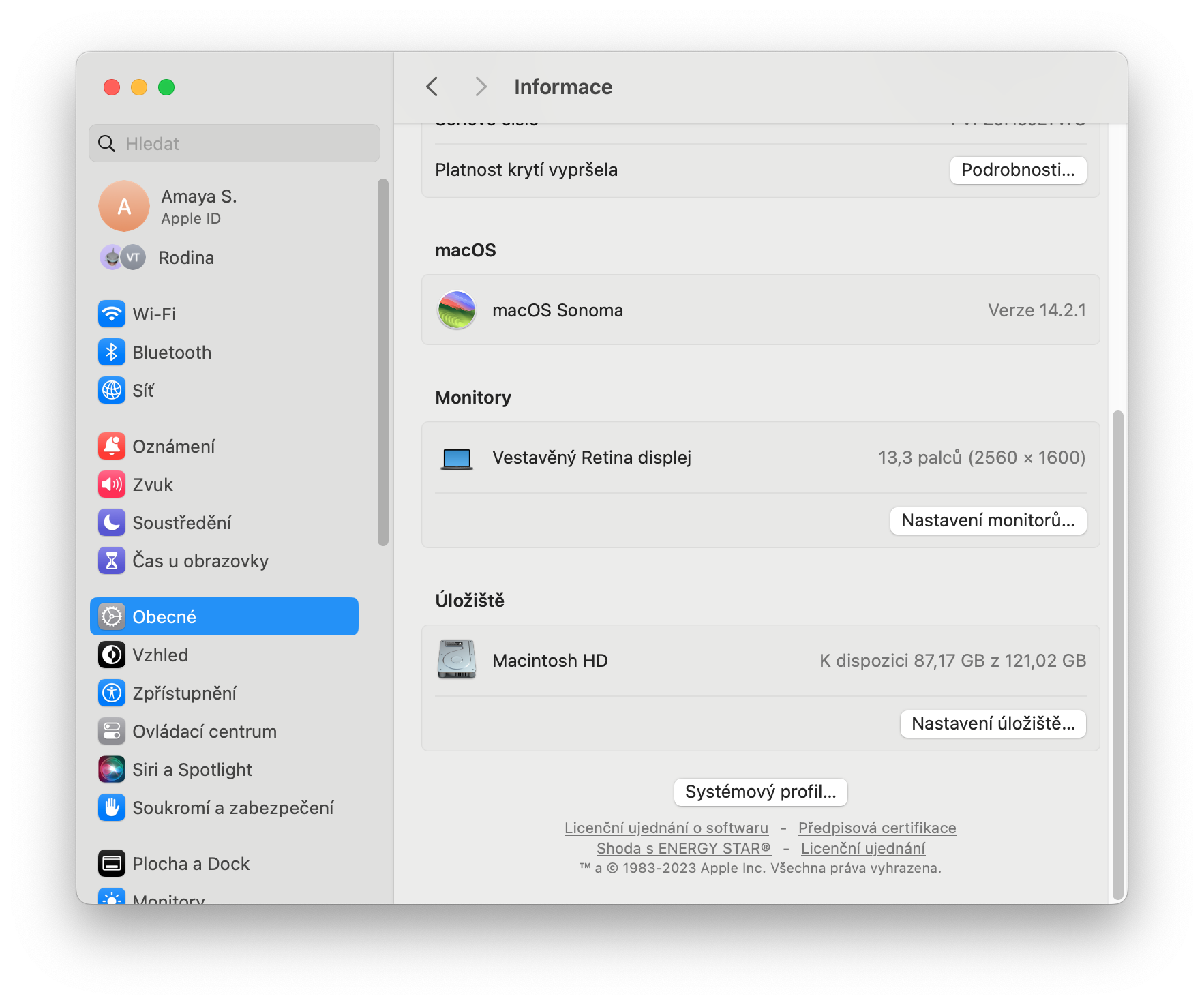هیچ چیز برای همیشه دوام نمی آورد – متأسفانه، این موضوع در مورد باتری مک بوک شما نیز صدق می کند. اکثر لپتاپهای مدرن اپل میتوانند به راحتی 1000 چرخه شارژ را قبل از نیاز به تعویض باتری دوام بیاورند. با این حال، اگر شما یک دارنده مکبوک کمتجربه یا جدید هستید، ممکن است این سوال برای شما پیش بیاید که چگونه تعداد چرخههای شارژ باتری مکبوک خود و همچنین وضعیت و ظرفیت آن را بررسی کنید. در راهنمای مبتدی امروز، ما به شما نشان خواهیم داد که چگونه.
میتوانست باشد به شما علاقه مند است
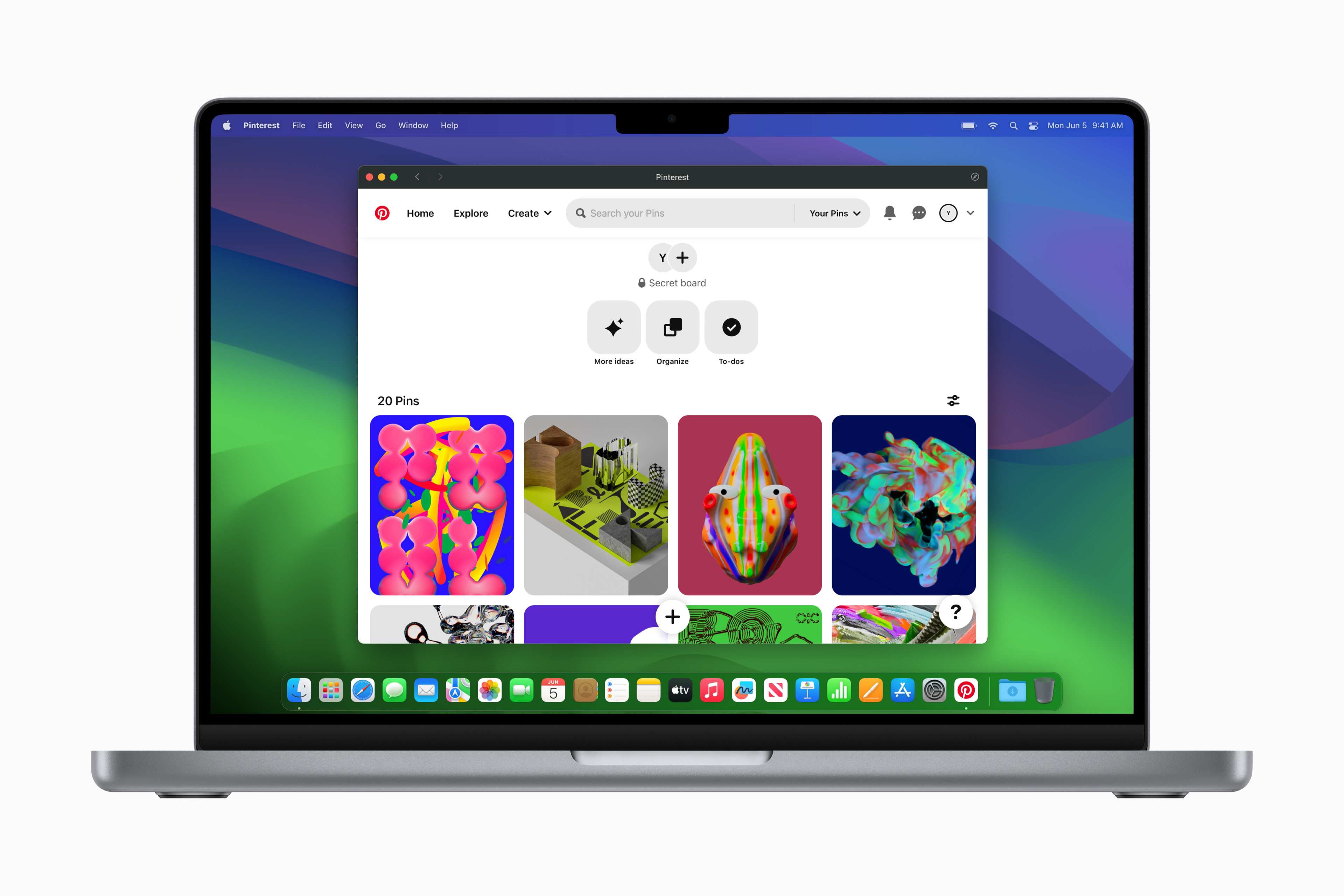
چرخه شارژ، وضعیت باتری و ظرفیت دست به دست هم می دهند. به گفته اپل، مک بوک چگونه چرخه باتری را محاسبه می کند؟ یک چرخه شارژ زمانی رخ می دهد که از تمام توان باتری استفاده می کنید - اما این لزوما به معنای یک بار شارژ نیست. به عنوان مثال می توانید نیمی از ظرفیت لپ تاپ را در یک روز استفاده کنید و سپس آن را به طور کامل شارژ کنید. اگر روز بعد همین کار را انجام دهید، به عنوان یک چرخه شارژ محسوب می شود، نه دو. به این ترتیب یک سیکل می تواند چندین روز طول بکشد.
نحوه بررسی ظرفیت باتری و تعداد چرخه در مک
دستورالعمل های زیر را برای بررسی ظرفیت باتری و تعداد چرخه در مک خود دنبال کنید.
- در گوشه سمت چپ بالای صفحه مک، کلیک کنید منو.
- را کلیک کنید سیستم Nastavení.
- در پنل سمت چپ پنجره تنظیمات، بر روی آن کلیک کنید به طور کلی و سپس در پنجره اصلی بر روی آن کلیک کنید اطلاعات.
- تمام راه را به سمت پایین نشانه بگیرید و روی آن کلیک کنید مشخصات سیستم.
- در قسمت سمت چپ پنجره نمایه سیستم، بر روی آن کلیک کنید ناپاژنی در بخش سخت افزار.
- در بخش اطلاعات باتری هر آنچه را که نیاز دارید پیدا خواهید کرد.
به این ترتیب، می توانید به راحتی و به سرعت از عملکرد باتری در مک خود مطلع شوید. چند ترفند مفید برای افزایش عمر باتری مک بوک شما وجود دارد که در ادامه به آنها می پردازیم به یکی از مقالات قدیمی ما.
 پرواز به دور دنیا با اپل
پرواز به دور دنیا با اپل